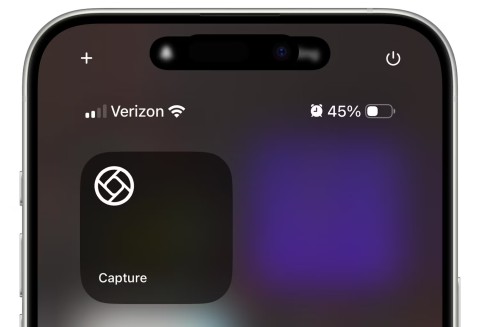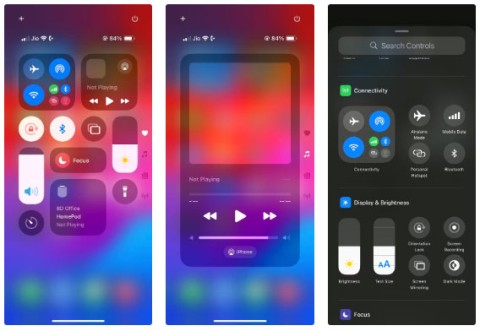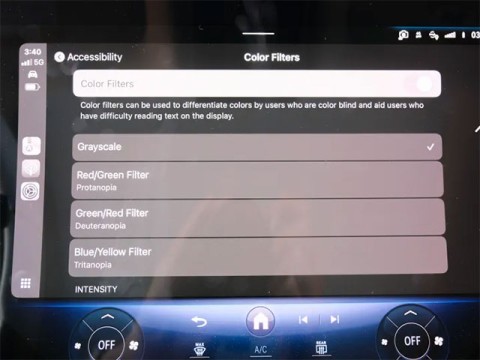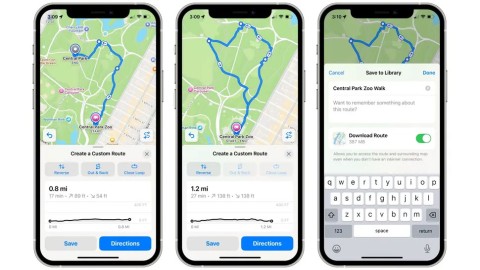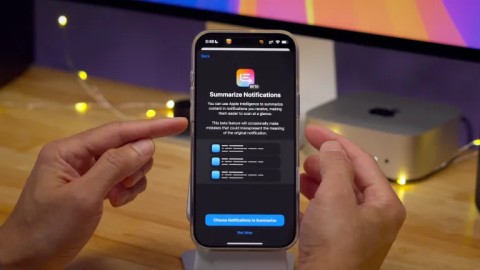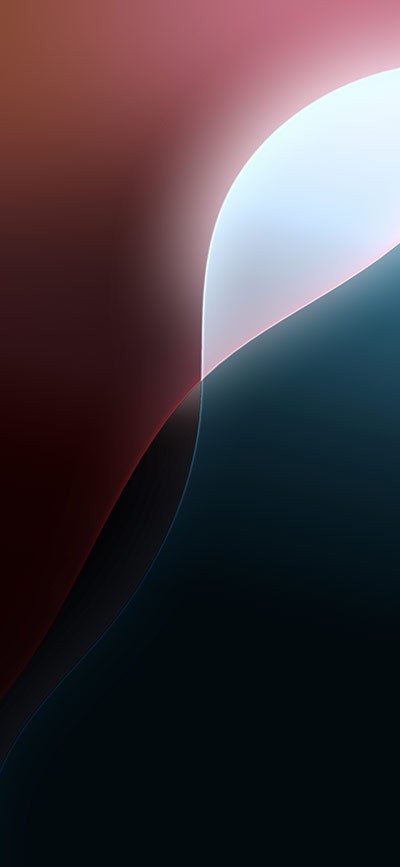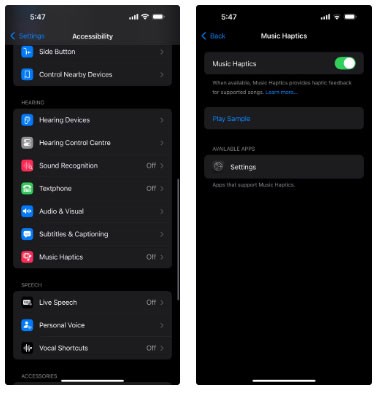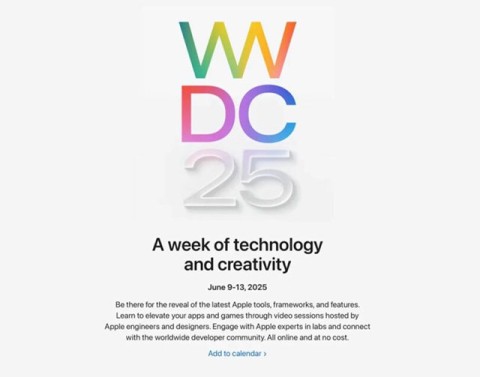IOS 18の10の興味深い隠れた機能
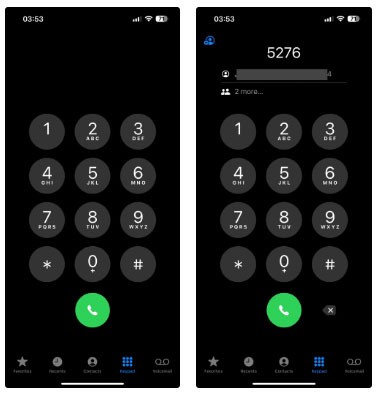
iOS 18は以前のバージョンに比べて大幅にアップデートされています。ホーム画面のカスタマイズ、衛星メッセージ、RCS サポート、コントロール センターの改善などの目立った追加機能のほかに、いくつかの隠し機能も統合されています。
iOS と macOS の最新バージョンに搭載された Apple の新しい iPhone ミラーリング機能は本当に便利なのでしょうか? iPhone が別の部屋で充電中だったり、バッグやポケットの中にあったりと、どこにあっても Mac から確認したりコントロールしたりできます。
携帯電話を手に取る必要がないという単なる便利さ以外にも、 iPhone ミラーリングを使用する理由は数多くあります。
iPhoneがバッグや別の部屋にあるとき
最も簡単な使用例は、携帯電話で何かにアクセスしたいが、携帯電話がバッグの中にあって手の届かないところにある、または立ち上がれない場合です。 iPhoneミラーリング経由で接続するとさらに便利です。

ただし、この機能は、iPhone を誤って自宅に置き忘れて職場からアクセスする必要がある場合など、遠距離では機能しません。 iPhone ミラーリングは Apple の Continuity テクノロジーを使用して動作します。つまり、iPhone と Mac が相互に Bluetooth 範囲内にある必要があります。
iPhoneアプリをテストする必要がある場合
毎日の Duolingo チェックを忘れたり、携帯電話にアクセスできなかったりしていませんか? iPhone ミラーリングを使用すると、接続して一日を継続できます。
あるいは、今日 Wordle チャレンジを完了する必要があるのに、携帯電話を手に持つのはあまりにも明白すぎるかもしれません。目立たない iPhone ミラーリング ウィンドウは、必要に応じて簡単にカバーしたり隠したりできます。
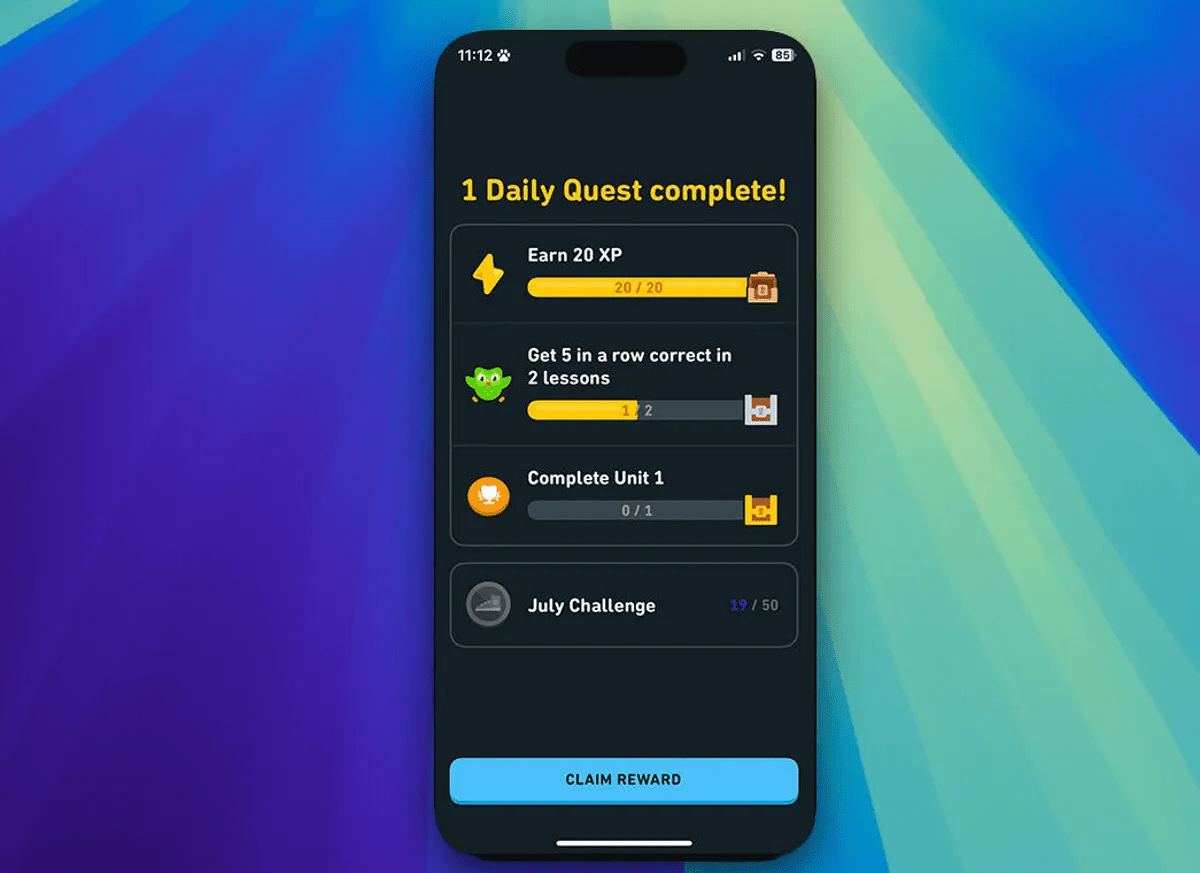
ウェブインターフェースではなくアプリを使いたい場合
現在でも、人気のあるサービスの中には、Web インターフェースよりもアプリで動作させるほうがはるかに優れたものもあります。アプリから投稿すると、多くの場合、より多くのオプションやより優れたユーザー エクスペリエンスが得られます。 iPhone ミラーリングを使用すると、iPhone のインターフェースにほぼ完全にアクセスできるため、指の代わりにマウス カーソルでサインインできます。
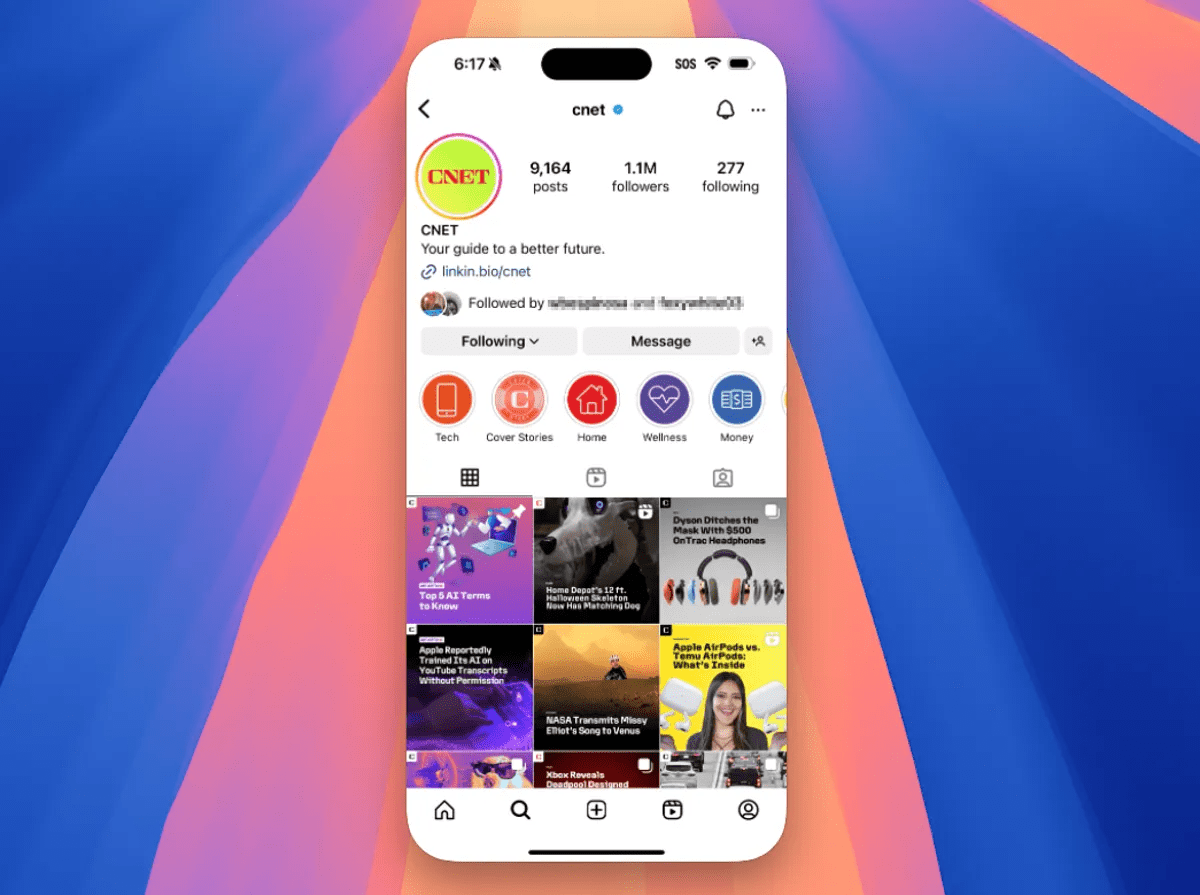
デバイス間でアイテムを素早く移動したい場合(近日公開予定)
今年後半には、iPhone ミラーリング アプリを実行している iPhone と Mac の間で、写真だけでなくあらゆる種類のファイルをドラッグ アンド ドロップできるようになります。この機能は双方向にも機能します。重要なビデオや PDF を Mac Finder ウィンドウからミラーリングされた iPhone にドロップして、電話に転送します。 (最新の iOS 18.1 および macOS Sequoia ベータ版で今すぐお試しいただけます。)
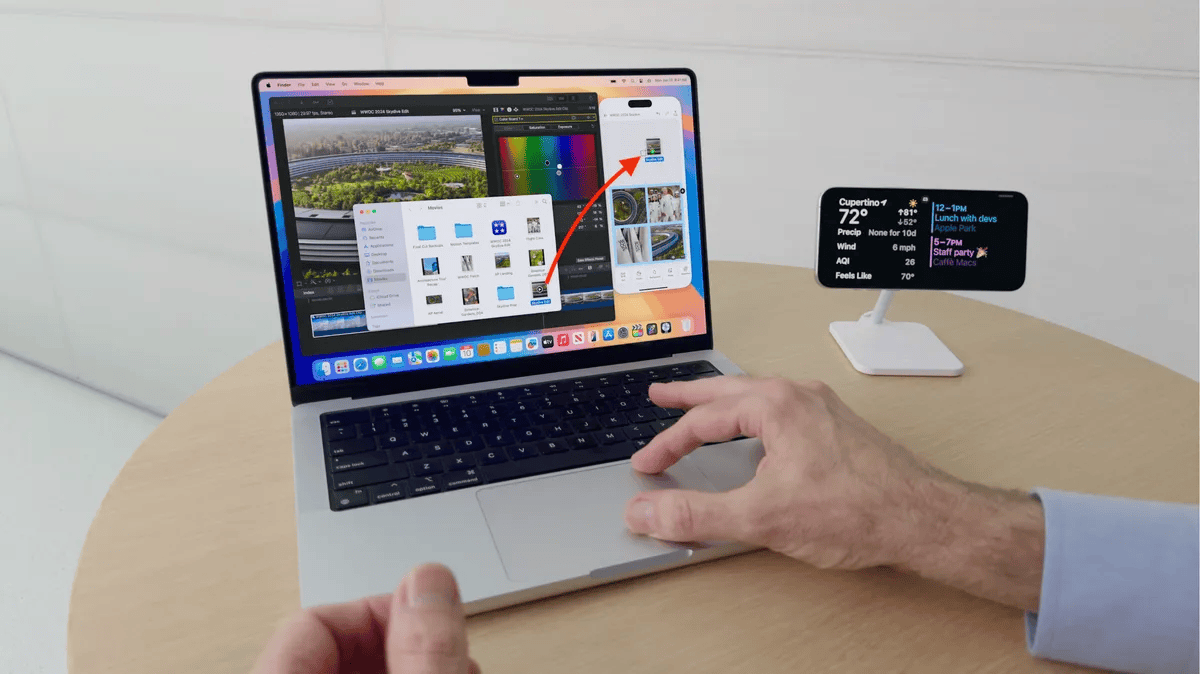
Macをジャンクソフトウェアで散らかしたくないとき
macOS には、システム拡張機能、起動項目、そしてほとんどの場合実行されていることに気付かない可能性のあるさまざまなバックグラウンド プロセスをサポートしてきた長い伝統があります。多くの場合、リソースの消費はごくわずかですが、それでもこれらの部分はストレージ容量とプロセッサのパワーを消費します。
対照的に、iOS は常にサイロ化されたシステムとして構築されており、各アプリは独自の保護されたメモリを持ち、他のアプリと対話するためのルートが厳密に制御されています。特に、頻繁に使用しないが保持しておく必要があるアプリの場合は、ポータブル バージョンをインストールして、macOS で発生するアプリの肥大化を回避することをお勧めします。
iPhone ミラーリングを使用すると、通常インストールされる関連するマルウェアによって macOS が感染することなく、このようなアプリを Mac で引き続き使用できるようになります。
コンピュータではなく銀行アプリにログインしたい場合
残念ながら、これらの提案の一部は「アプリはウェブサイトよりも優れている」というテーマに焦点を当てており、銀行のウェブサイトほど良い例がないことがよくあります。
iPhone ミラーリングを使用して、Mac の Web ブラウザではなく iOS アプリでログインすると、銀行口座や投資にアクセスするのが簡単かつ安全になります。アプリを開くときに認証が必要になりますが (デバイスではFace IDやTouch IDを使用できないため)、より便利なオプションになります。
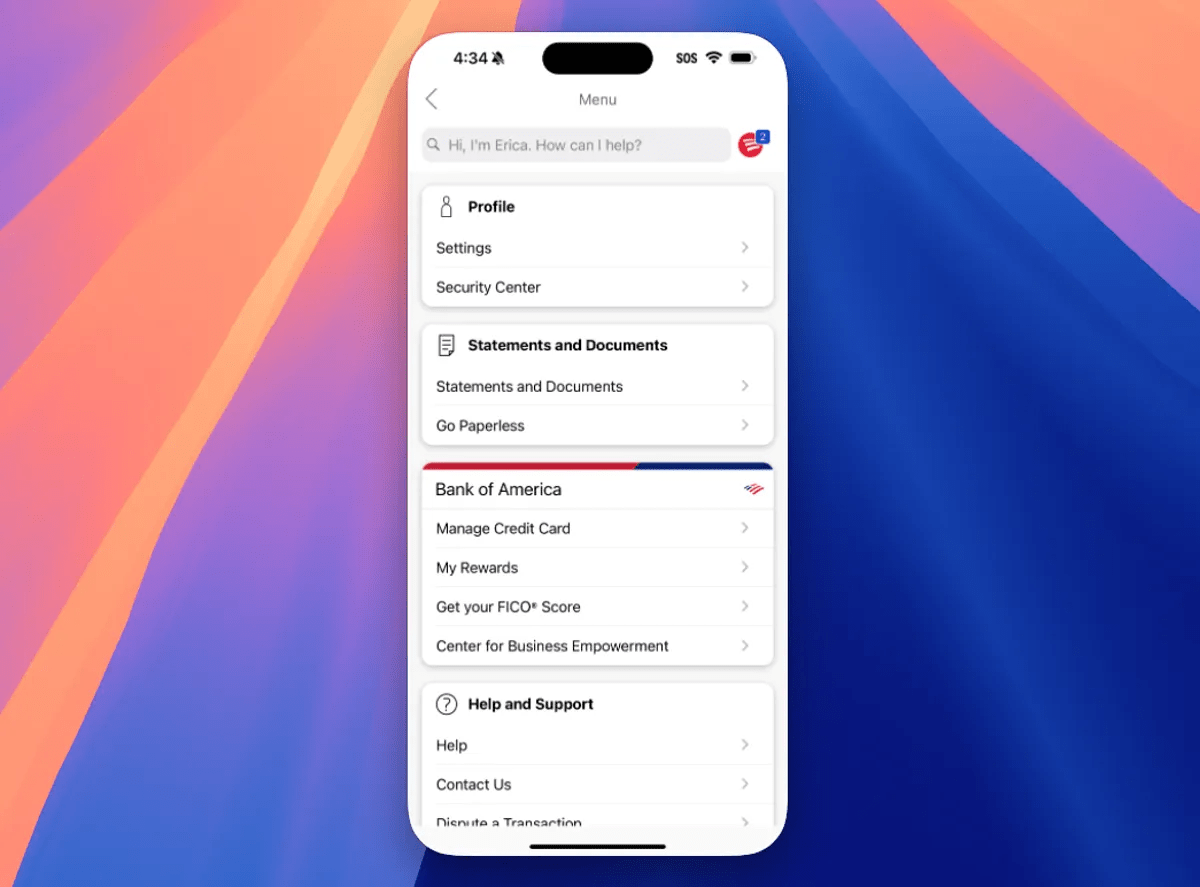
携帯電話でロックされたアプリや隠されたアプリにアクセスしたいとき
iOS 18では、機密性の高いアプリを非表示にしたり、アプリを開くときに認証 (Face ID など) を要求したりできます。 Mac のアプリや Web インターフェースではなく、携帯電話で使用したい場合は、iPhone ミラーリングを使用すると、携帯電話が近くにないときでもアクセスできます。
すると、iPhone ミラーリング アプリが Mac 経由で認証を求めます。 Mac のログイン パスワードを入力するか、Touch ID を使用するか、接続された Apple Watch で認証して、ロックされたアプリを開いたり、携帯電話の隠しフォルダーを表示したりできます。
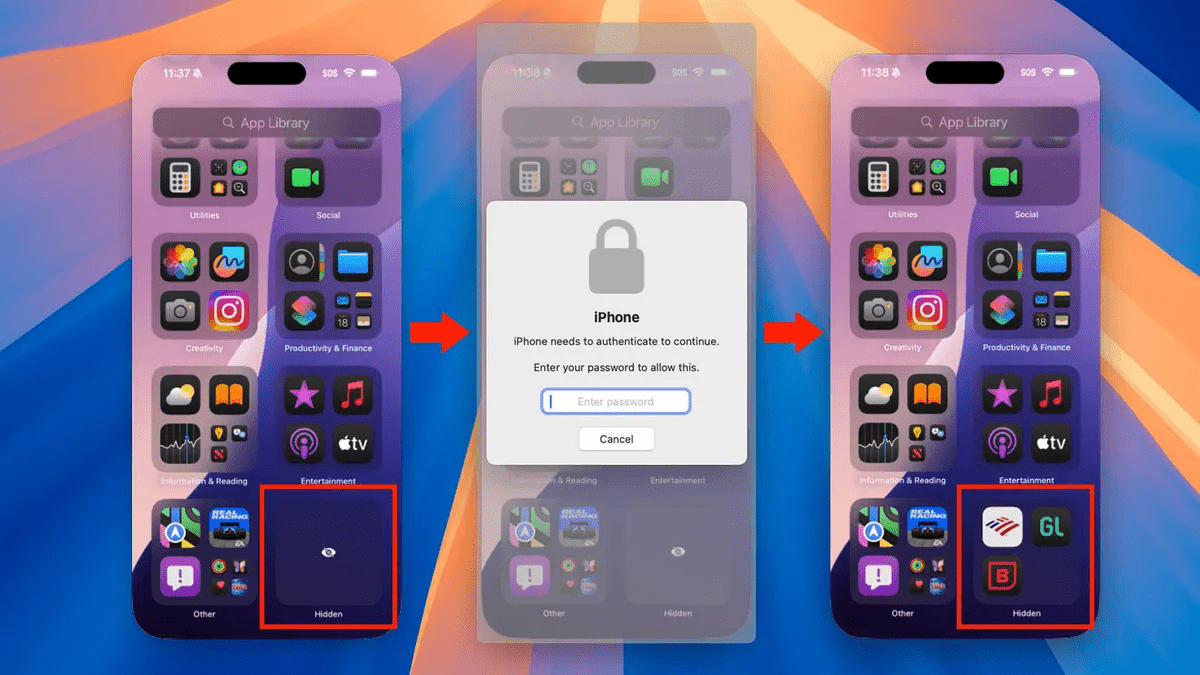
プレゼンテーションでiPhoneにあるものを見せたいとき
確かに、これは使用例の小さなサブセットですが、オンラインまたは対面のプレゼンテーション中に iPhone で何かを提示する必要がある場合、iPhone ミラーリングは他の方法よりもはるかに簡単なオプションです。
最も一般的な方法は、ケーブルを使用して iPhone を Mac に接続し、QuickTime Player を使用して電話の画面を表示することです。その後は、手を使って携帯電話を操作する必要があります。
iPhone ミラーリングを使用すると、携帯電話をワイヤレスで接続し、Mac のトラックパッドまたはマウスとキーボードを使用して操作できるようになります。この方法の主な欠点は、携帯電話で何かを行う必要がある場合、この機能を有効にするとミラーリングされた接続が一時停止されることです。
コンテンツをストリーミングするが、制限あり
Apple デバイスの中であまり知られていない機能の 1 つは、AirPlay を使用して iPhone から Mac にメディアをストリーミングする機能です。リラックスして映画を見たり、お気に入りのテレビ番組のエピソードを見たりする時間ですか? iPhone で起動し、より大きな画面を持つ Mac を送信先として選択できます。
iPhone ミラーリングを使用すると iPhone をリモートで制御できるため、Mac 画面で映画の再生を開始できるのは素晴らしいことです。しかし、デジタル著作権管理により、iPhone ミラーリングの分野ではその考えは打ち砕かれました。テレビなどのアプリを開いて番組を再生することはできますが、画像は黒のままです。

iPhone ミラーリングがアクティブなときに AirPlay を使用してストリーミングする場合も、この黒い画面が表示されます。これを行う唯一の方法は、携帯電話を手動で制御して Mac にストリーミングすることです。
iPhone ミラーリングは、iOS 18 と macOS Sequoia で iPhone と Mac に搭載される新機能の 1 つにすぎません。メッセージでテキストをより魅力的にする方法や、更新されたコントロール センターを使用する方法をお見逃しなく。
iOS 18は以前のバージョンに比べて大幅にアップデートされています。ホーム画面のカスタマイズ、衛星メッセージ、RCS サポート、コントロール センターの改善などの目立った追加機能のほかに、いくつかの隠し機能も統合されています。
iOS 18 では、サードパーティ製アプリのウィジェットのサポートにより、コントロール センターやロック画面のカスタマイズがさらに簡単になりました。
AppleはiOS 18で数多くの新機能を宣伝しているが、Apple Intelligenceやその他の注目すべき追加機能のせいで、その一部は十分な注目を集めていない。
AppleはiOS 18でのCarPlayの変更点や追加機能について多くを語っていないが、注目すべき変更点がないわけではない。
Apple マップは iOS 18 のおかげで、ここ数年で最大のアップデートを実現しました。
Appleは、品質の向上とバグの排除に注力するため、今後のiOS、iPadOS、macOS、watchOS、VisionOSのアップデートに向けた新機能の開発を一時停止したと報じられている。
iOS 18 の一環として、Apple は写真アプリのこれまでで最大の再設計を発表しました。
最新の iOS 18 では、カメラ アプリの設定に、ビデオ モードで録画を開始するときに iPhone でオーディオを一時停止するか再開するかを選択できる機能が追加されました。
Appleは、魅力的な機能と美しい壁紙を備えたiPhone向けオペレーティングシステムの最新バージョンであるiOS 18を正式にリリースしました。
Sevcoのセキュリティチームは、iPhoneの画面をMacに表示できる新しいiPhoneミラーリング機能に脆弱性を発見し、ユーザーデータが雇用主に公開される可能性があると指摘した。
iOS 18では、バッテリーを節約するためにiPhoneのリフレッシュレートをデフォルトの120Hzで動作させるのではなく、80Hzに制限しました。
iOS 18 および iPadOS 18 では、障害のある人が Apple デバイスを使用する方法を変える機能が導入されています。 iPhone と iPad で今すぐ使える最高のアクセシビリティ機能の一部をご紹介します。
Appleは2025年の世界開発者会議(WWDC)の日程を正式に発表した。
高価なSamsung Galaxyを、市場に出回っている他のスマートフォンと全く同じ見た目にする必要はありません。少し手を加えるだけで、より個性的でスタイリッシュ、そして個性的なスマートフォンに仕上げることができます。
iOS に飽きて、最終的に Samsung の携帯電話に切り替えましたが、その決定に後悔はありません。
ブラウザ上のAppleアカウントのウェブインターフェースでは、個人情報の確認、設定の変更、サブスクリプションの管理などを行うことができます。しかし、さまざまな理由でサインインできない場合があります。
iPhone で DNS を変更するか、Android で DNS を変更すると、安定した接続を維持し、ネットワーク接続速度を向上させ、ブロックされた Web サイトにアクセスできるようになります。
「探す」機能が不正確になったり、信頼できなくなったりした場合は、いくつかの調整を加えることで、最も必要なときに精度を高めることができます。
携帯電話の最も性能の低いカメラがクリエイティブな写真撮影の秘密兵器になるとは、多くの人は予想していなかったでしょう。
近距離無線通信は、デバイス同士が通常数センチメートル以内の近距離にあるときにデータを交換できる無線技術です。
Appleは、低電力モードと連動して動作する「アダプティブパワー」を導入しました。どちらもiPhoneのバッテリー寿命を延ばしますが、その仕組みは全く異なります。
自動クリックアプリケーションを使用すると、ゲームをプレイしたり、デバイスで利用可能なアプリケーションやタスクを使用したりするときに、多くの操作を行う必要がなくなります。
ニーズに応じて、既存の Android デバイスで Pixel 専用の機能セットを実行できるようになる可能性があります。
修正には必ずしもお気に入りの写真やアプリを削除する必要はありません。One UI には、スペースを簡単に回復できるオプションがいくつか含まれています。
スマートフォンの充電ポートは、バッテリーを長持ちさせるためだけのものだと、多くの人が考えています。しかし、この小さなポートは、想像以上にパワフルです。
決して効果のない一般的なヒントにうんざりしているなら、写真撮影の方法を静かに変革してきたヒントをいくつか紹介します。
新しいスマートフォンを探しているなら、まず最初に見るのは当然スペックシートでしょう。そこには、性能、バッテリー駆動時間、ディスプレイの品質などに関するヒントが満載です。
他のソースからiPhoneにアプリケーションをインストールする場合は、そのアプリケーションが信頼できるものであることを手動で確認する必要があります。確認後、アプリケーションはiPhoneにインストールされ、使用できるようになります。